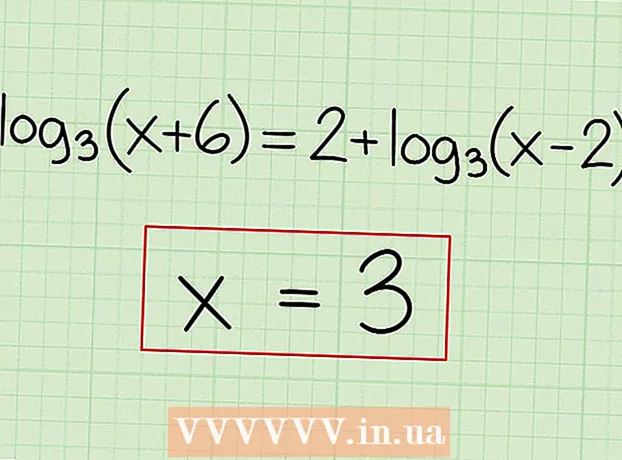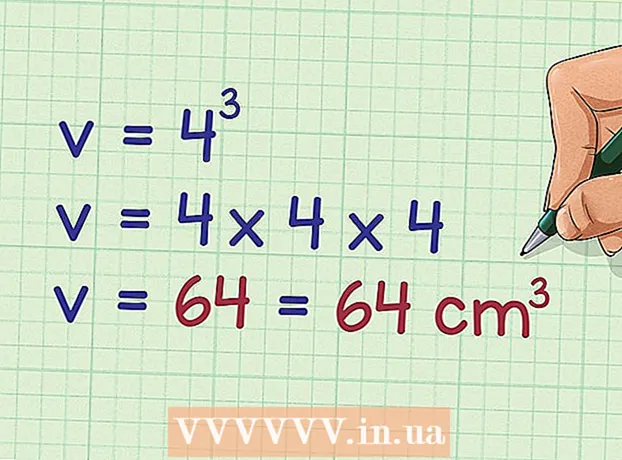రచయిత:
Charles Brown
సృష్టి తేదీ:
6 ఫిబ్రవరి 2021
నవీకరణ తేదీ:
1 జూలై 2024
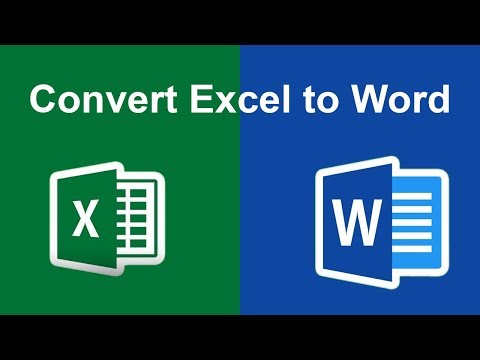
విషయము
- అడుగు పెట్టడానికి
- 2 యొక్క విధానం 1: ఎక్సెల్ డేటాను వర్డ్లోకి కాపీ చేసి అతికించండి
- 2 యొక్క 2 విధానం: వర్డ్లో ఎక్సెల్ చార్ట్ను చొప్పించడం
మీరు ఎక్సెల్ పత్రాన్ని వర్డ్ డాక్యుమెంట్గా మార్చాలనుకుంటున్నారా? ఎక్సెల్ ఫైల్ను వర్డ్ ఫైల్గా మార్చడానికి ఎక్సెల్కు ఫంక్షన్ లేదు మరియు వర్డ్ ఎక్సెల్ ఫైల్లను నేరుగా తెరవదు. కానీ ఎక్సెల్ పట్టికను కాపీ చేసి వర్డ్ లోకి అతికించవచ్చు మరియు తరువాత వర్డ్ డాక్యుమెంట్ గా సేవ్ చేయవచ్చు. వర్డ్ డాక్యుమెంట్లో ఎక్సెల్ పట్టికను ఎలా చొప్పించాలో తెలుసుకోవడానికి ఈ గైడ్ను చదవండి.
అడుగు పెట్టడానికి
2 యొక్క విధానం 1: ఎక్సెల్ డేటాను వర్డ్లోకి కాపీ చేసి అతికించండి
 ఎక్సెల్ డేటాను కాపీ చేయండి. ఎక్సెల్ లో, క్లిక్ చేసి లాగడం ద్వారా మీరు వర్డ్ కి వెళ్లాలనుకుంటున్న కంటెంట్ను ఎంచుకోండి, ఆపై నొక్కండి Ctrl + సి..
ఎక్సెల్ డేటాను కాపీ చేయండి. ఎక్సెల్ లో, క్లిక్ చేసి లాగడం ద్వారా మీరు వర్డ్ కి వెళ్లాలనుకుంటున్న కంటెంట్ను ఎంచుకోండి, ఆపై నొక్కండి Ctrl + సి.. - నొక్కండి Ctrl + a గ్రాఫ్లోని మొత్తం డేటాను ఎంచుకోవడానికి, ఆపై నొక్కండి Ctrl + సి..
- మీరు ఎక్సెల్ లోని ప్రారంభ మెనుని క్లిక్ చేసి, ఆపై కాపీ క్లిక్ చేయండి.
- మీకు Mac ఉంటే, నొక్కండి ఆదేశం + సి. కాపీ చేయడానికి.
- ఎక్సెల్ డేటాను కాపీ చేసి, అతికించడంతో పాటు, మీరు ఎక్సెల్ నుండి చార్టులను వర్డ్ లోకి అతికించవచ్చు.
 మీ ఎక్సెల్ డేటాను వర్డ్లో అతికించండి. వర్డ్ డాక్యుమెంట్లో, కర్సర్ను మీరు టేబుల్ ఉంచాలనుకునే చోటికి తరలించి, నొక్కండి Ctrl + వి.. పట్టిక ఇప్పుడు వర్డ్ లోకి అతికించబడింది.
మీ ఎక్సెల్ డేటాను వర్డ్లో అతికించండి. వర్డ్ డాక్యుమెంట్లో, కర్సర్ను మీరు టేబుల్ ఉంచాలనుకునే చోటికి తరలించి, నొక్కండి Ctrl + వి.. పట్టిక ఇప్పుడు వర్డ్ లోకి అతికించబడింది. - మీరు హోమ్ టాబ్ను కూడా క్లిక్ చేసి, ఆపై అతికించండి క్లిక్ చేయండి.
- మీకు Mac ఉంటే, నొక్కండి ఆదేశం + వి. అతికించడానికి.
 మీ పేస్ట్ ఎంపికను ఎంచుకోండి. పట్టిక యొక్క కుడి దిగువ మూలలో, డేటాను అతికించడానికి వివిధ ఎంపికల కోసం పేస్ట్ ఎంపికలపై క్లిక్ చేయండి.
మీ పేస్ట్ ఎంపికను ఎంచుకోండి. పట్టిక యొక్క కుడి దిగువ మూలలో, డేటాను అతికించడానికి వివిధ ఎంపికల కోసం పేస్ట్ ఎంపికలపై క్లిక్ చేయండి. - మీరు అతికించే ఎంపికల బటన్ను చూడకపోతే, మీరు దాన్ని సక్రియం చేయలేదు. దీన్ని చేయడానికి ఫైల్> ఐచ్ఛికాలు> అధునాతనానికి వెళ్లండి. ఈ లక్షణాన్ని సక్రియం చేయడానికి కట్, కాపీ మరియు పేస్ట్ కింద, పేస్ట్ ఎంపికల చెక్బాక్స్ కోసం షో బటన్లను క్లిక్ చేయండి.
 ఎక్సెల్ పట్టిక శైలిని ఉపయోగించడానికి మూల ఆకృతిని ఉంచండి క్లిక్ చేయండి.
ఎక్సెల్ పట్టిక శైలిని ఉపయోగించడానికి మూల ఆకృతిని ఉంచండి క్లిక్ చేయండి.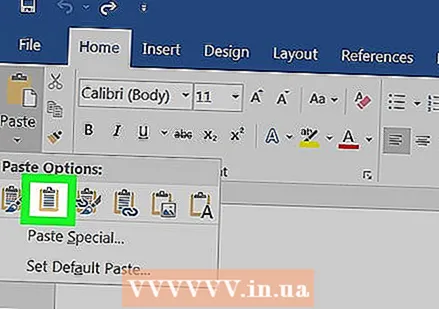 పట్టిక కోసం వర్డ్ శైలిని ఉపయోగించడానికి టార్గెట్ స్టైల్స్ ఉపయోగించండి క్లిక్ చేయండి.
పట్టిక కోసం వర్డ్ శైలిని ఉపయోగించడానికి టార్గెట్ స్టైల్స్ ఉపయోగించండి క్లిక్ చేయండి. లింక్డ్ ఎక్సెల్ పట్టికను సృష్టించండి. వర్డ్ ఇతర ఆఫీసు ఫైల్లకు లింక్ చేయడానికి మిమ్మల్ని అనుమతించే లక్షణాన్ని కలిగి ఉంది. దీని అర్థం మీరు ఎక్సెల్ ఫైల్లో మార్పు చేస్తే, కాపీ చేసిన పట్టిక వర్డ్లో నవీకరించబడుతుంది. లింక్ క్లిక్ చేసి, సోర్స్ ఫార్మాటింగ్ లేదా లింక్ ఉంచండి మరియు లింక్ చేసిన ఎక్సెల్ పట్టికను సృష్టించడానికి లక్ష్య శైలులను ఉపయోగించండి.
లింక్డ్ ఎక్సెల్ పట్టికను సృష్టించండి. వర్డ్ ఇతర ఆఫీసు ఫైల్లకు లింక్ చేయడానికి మిమ్మల్ని అనుమతించే లక్షణాన్ని కలిగి ఉంది. దీని అర్థం మీరు ఎక్సెల్ ఫైల్లో మార్పు చేస్తే, కాపీ చేసిన పట్టిక వర్డ్లో నవీకరించబడుతుంది. లింక్ క్లిక్ చేసి, సోర్స్ ఫార్మాటింగ్ లేదా లింక్ ఉంచండి మరియు లింక్ చేసిన ఎక్సెల్ పట్టికను సృష్టించడానికి లక్ష్య శైలులను ఉపయోగించండి. - ఈ రెండు ఎంపికలు ఇతర రెండు పేస్ట్ ఎంపికల శైలి మూలాలకు అనుగుణంగా ఉంటాయి.
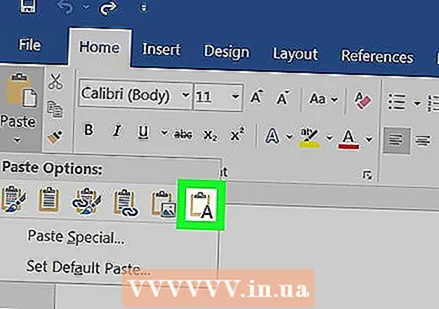 ఏ ఫార్మాటింగ్ లేకుండా ఎక్సెల్ డేటాను అతికించడానికి వచనాన్ని మాత్రమే ఉంచండి క్లిక్ చేయండి.
ఏ ఫార్మాటింగ్ లేకుండా ఎక్సెల్ డేటాను అతికించడానికి వచనాన్ని మాత్రమే ఉంచండి క్లిక్ చేయండి.- ఈ ఎంపికను ఉపయోగిస్తున్నప్పుడు, ప్రతి అడ్డు వరుసకు దాని స్వంత పేరా ఉంటుంది, కాలమ్ డేటా ట్యాబ్ల ద్వారా వేరు చేయబడుతుంది.
2 యొక్క 2 విధానం: వర్డ్లో ఎక్సెల్ చార్ట్ను చొప్పించడం
 ఎక్సెల్ లో, దానిని ఎంచుకోవడానికి చార్ట్ పై క్లిక్ చేసి, ఆపై నొక్కండి Ctrl + సి. దానిని కాపీ చేయడానికి.
ఎక్సెల్ లో, దానిని ఎంచుకోవడానికి చార్ట్ పై క్లిక్ చేసి, ఆపై నొక్కండి Ctrl + సి. దానిని కాపీ చేయడానికి. వర్డ్ లో, నొక్కండి Ctrl + వి. రేఖాచిత్రాన్ని అతికించడానికి.
వర్డ్ లో, నొక్కండి Ctrl + వి. రేఖాచిత్రాన్ని అతికించడానికి. మీ పేస్ట్ ఎంపికలను ఎంచుకోండి. పట్టిక యొక్క కుడి దిగువ మూలలో, ఎంపికలను అతికించండి క్లిక్ చేయండి.
మీ పేస్ట్ ఎంపికలను ఎంచుకోండి. పట్టిక యొక్క కుడి దిగువ మూలలో, ఎంపికలను అతికించండి క్లిక్ చేయండి. - ఎక్సెల్ డేటాను అతికించడం వలె కాకుండా, చార్ట్ను అతికించేటప్పుడు, ఎంచుకోవడానికి రెండు వేర్వేరు ఎంపికలు ఉన్నాయి. చార్ట్ డేటా ఎంపికలు మరియు ఆకృతీకరణ ఎంపికలు.
 చార్ట్ క్లిక్ చేయండి (ఎక్సెల్ డేటాకు లింక్ చేయబడింది) తద్వారా ఎక్సెల్ ఫైల్ నవీకరించబడినప్పుడు చార్ట్ నవీకరించబడుతుంది.
చార్ట్ క్లిక్ చేయండి (ఎక్సెల్ డేటాకు లింక్ చేయబడింది) తద్వారా ఎక్సెల్ ఫైల్ నవీకరించబడినప్పుడు చార్ట్ నవీకరించబడుతుంది. ఎక్సెల్ ఫైల్ను చార్టులోనే తెరవడానికి ఎక్సెల్ ఎక్సెల్ చార్ట్ (హోల్ వర్క్బుక్) క్లిక్ చేయండి.
ఎక్సెల్ ఫైల్ను చార్టులోనే తెరవడానికి ఎక్సెల్ ఎక్సెల్ చార్ట్ (హోల్ వర్క్బుక్) క్లిక్ చేయండి.- రేఖాచిత్రం నుండి ఎక్సెల్ ఫైల్ను తెరవడానికి, రేఖాచిత్రంపై కుడి-క్లిక్ చేసి, ఆపై డేటాను సవరించు క్లిక్ చేయండి. యొక్క మూల ఫైల్ తెరవబడుతుంది.
 చార్ట్ను సాధారణ చిత్రంగా అతికించడానికి చిత్రంపై క్లిక్ చేయండి, ఇది సోర్స్ ఫైల్లో ఏదైనా మార్చబడితే నవీకరించబడదు.
చార్ట్ను సాధారణ చిత్రంగా అతికించడానికి చిత్రంపై క్లిక్ చేయండి, ఇది సోర్స్ ఫైల్లో ఏదైనా మార్చబడితే నవీకరించబడదు.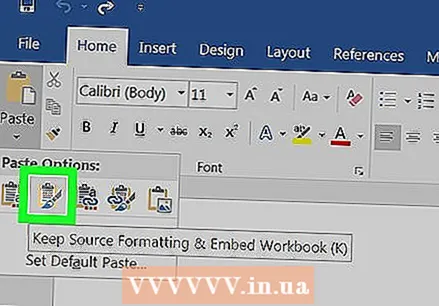 ఎక్సెల్ పట్టిక యొక్క ఆకృతీకరణను ఉపయోగించడానికి సోర్స్ ఆకృతీకరణను ఉంచండి క్లిక్ చేయండి.
ఎక్సెల్ పట్టిక యొక్క ఆకృతీకరణను ఉపయోగించడానికి సోర్స్ ఆకృతీకరణను ఉంచండి క్లిక్ చేయండి. పట్టికల కోసం వర్డ్ ఆకృతీకరణను ఉపయోగించడానికి టార్గెట్ థీమ్ను ఉపయోగించండి క్లిక్ చేయండి.
పట్టికల కోసం వర్డ్ ఆకృతీకరణను ఉపయోగించడానికి టార్గెట్ థీమ్ను ఉపయోగించండి క్లిక్ చేయండి.